ブラウザのスタート画面に、様々なサービスのウィジェットを配置できカスタマイズできた「iGoogle」は非常に便利でしたが、 2013年11月1日にサービスが終了しました。
その代替として様々な類似サービスを試してきましたが、どれもしっくりこなくてずっと困っていたところ「iChrome」というChrome拡張があることを知りました。
とてもクールで使いやすく、私はしっくりきました。
Chrome拡張「iChrome」
iChromeダウンロードリンク先
利用方法
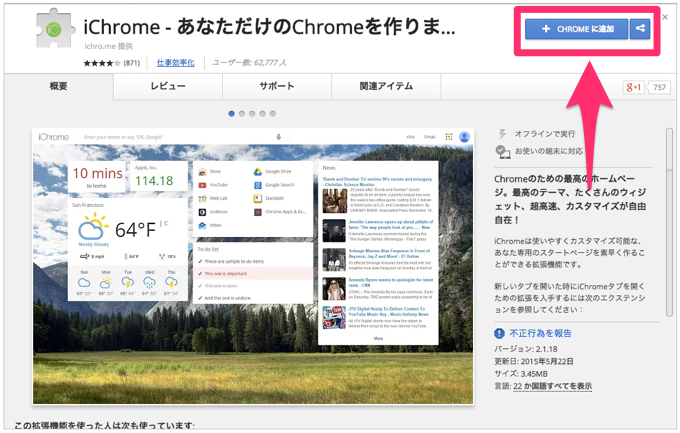
iChrome – あなただけのChromeを作りましょう – Chrome ウェブストアへアクセスし、「Chromeに追加」しよう。
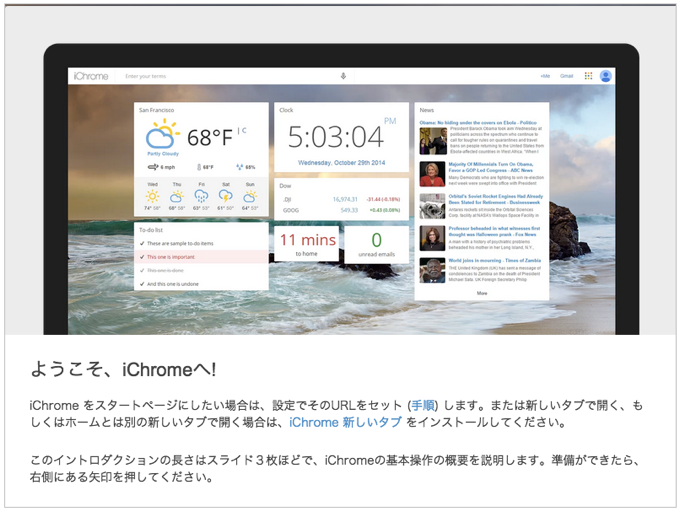
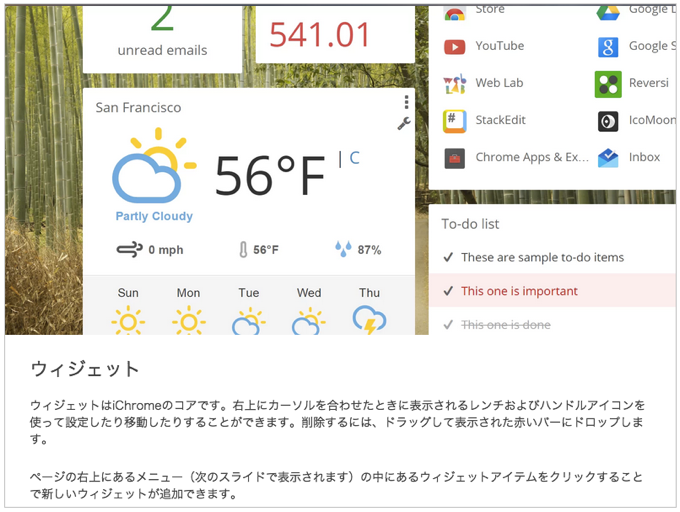
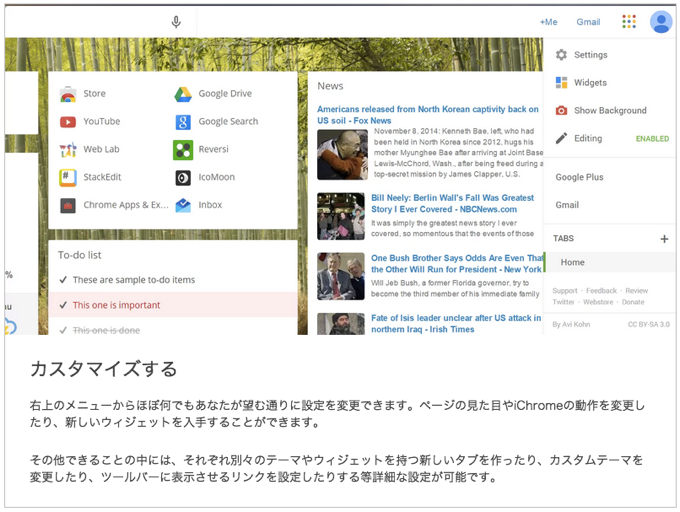
「iChrome」をGoogleChromeへ追加すると、上記のように簡単なチュートリアルが表示されます。日本語で表記されているので、ここを読めば使い方が簡単に分かります。
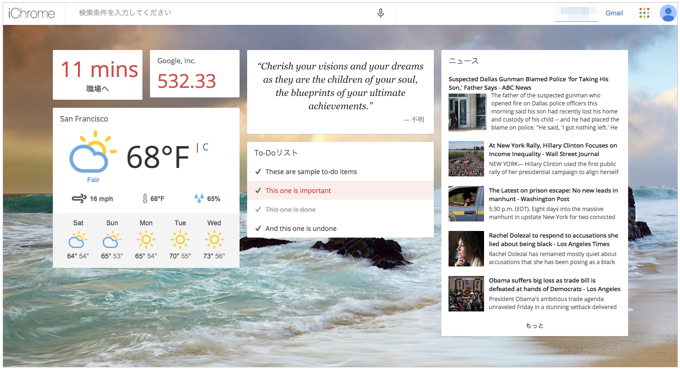
「iChrome」画面です。デフォルトで、様々なウィジェットが設置されています。
このウィジェットを編集して好みにカスタマイズすることができます。
注意
注意事項として、この「iChrome」の画面は新規タブを開いたときに表示されるような機能となっていないため、インストールして画面が表示された後にブックマークに登録して下さい。
新規タブを開いたときに「iChrome」を表示したい場合は、別に下記の「iChrome New Tab」のChrome拡張を追加しましょう。
ウィジェット削除
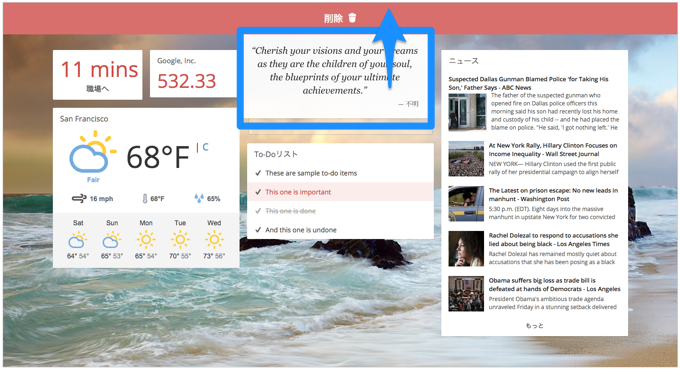
「iChrome」のデフォルト画面は、必要ないウィジェットもあるので、一度全てウィジェットを削除してから、カスタマイズしていくと良いでしょう。
ウィジェットの削除方法は、削除したいウィジェットをクリックして、ウィジェット右上をドラックすると、削除バーが表示されるので削除バーまでドラックすると削除することができます。
ウィジェット追加
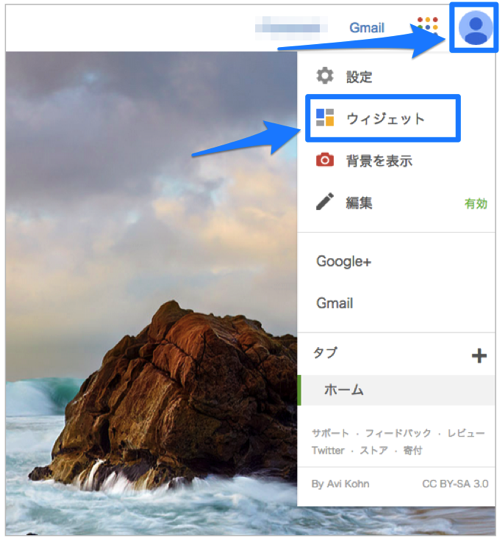
ウィジェットを追加するには、画面右上のユーザーアイコンをクリックして、その中の「ウィジェット」をクリックしよう。

「ウィジェット」をクリックすると、Apps、Facebook、Feedly、Gmail、Google Now、Tasks、To-do、RSS、Twitter、カレンダー、Googleドライブ、Googleアナリティクスの解析など36種類のウィジェットがあります。(2015年6月14日現在)
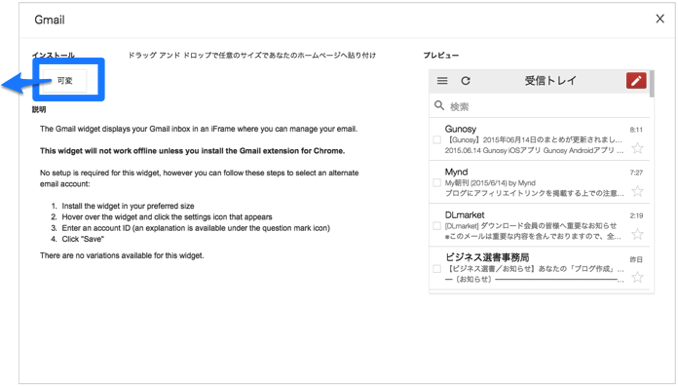
「iChrome」画面内に設置したいウィジェットを選択して、「可変」や「小」、「最小」など記載されているボタンを「iChrome」画面内にドラックしましょう。ドラックすると「iChrome」画面内にウィジェットを設置することができます。
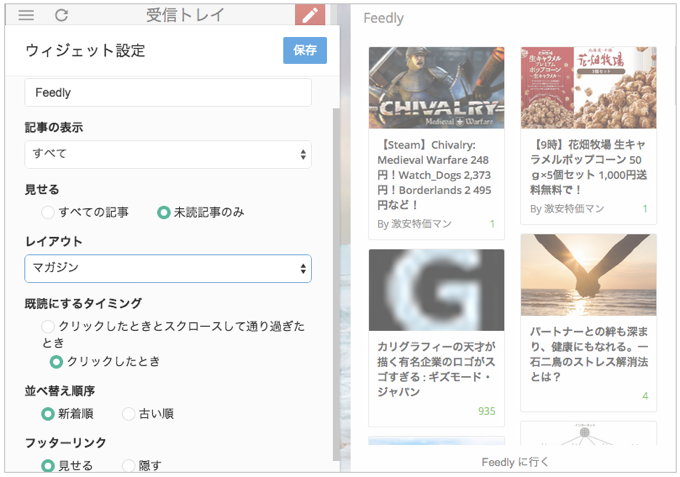
設置したウィジェットは、ウィジェットをクリックして、右上のボタンをクリックすると、ウィジェット事に細かく設定することができます。
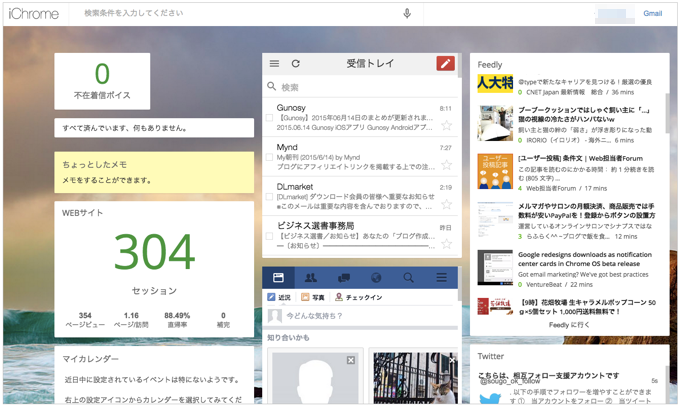
自分好みにカスタマイズしてみました。よく利用すると「Gmail」、「Feedly」、「Googleアナリティクスのアクセス解析」、「Facebook」、「Twitter」、「iFrame」、「メモ」のウィジェットを設置してみました。
この他にも背景を好みにできたり、ウィジェットを配置するレイアウトを切り替えれたりとカスタマイズも設定から可能です。
さいごに
「iGoogle」と比べて対応サービスが少なめですが、とても使いやすく個人的にしっくりきました。
私がよく利用するサービスを一画面で全てを把握できるのでとても便利です。
iGoogleの類似サービスを利用していてしっくりこなかった人は、「iChrome」を利用してみると良いよいでしょう。
それではまた〜





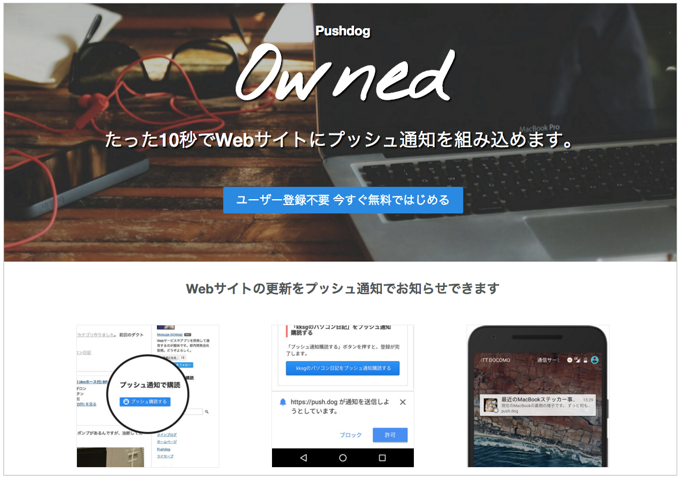




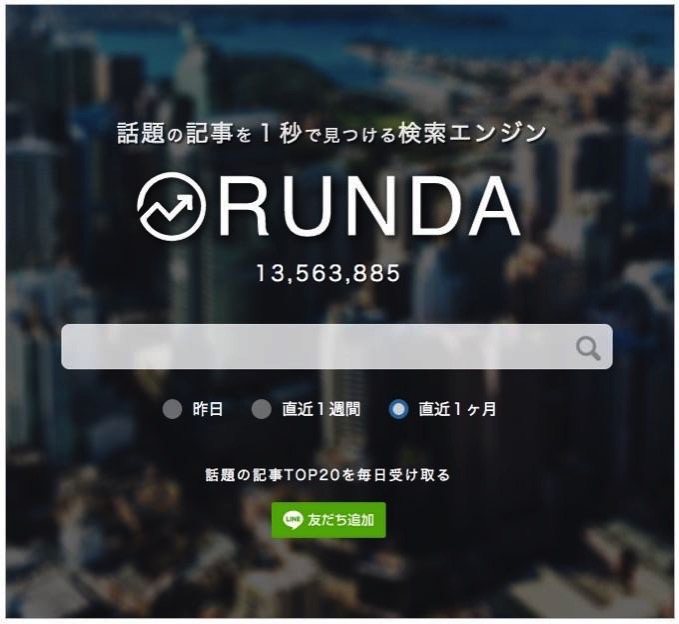











 STORK
STORK 
 Emanon[エマノン]
Emanon[エマノン] 
 LIQUID PRESS
LIQUID PRESS 
